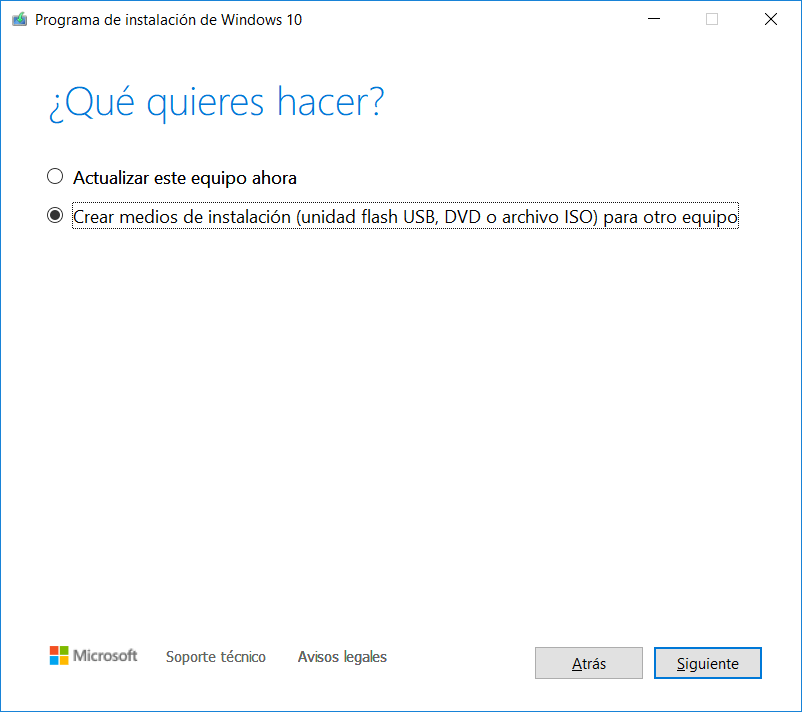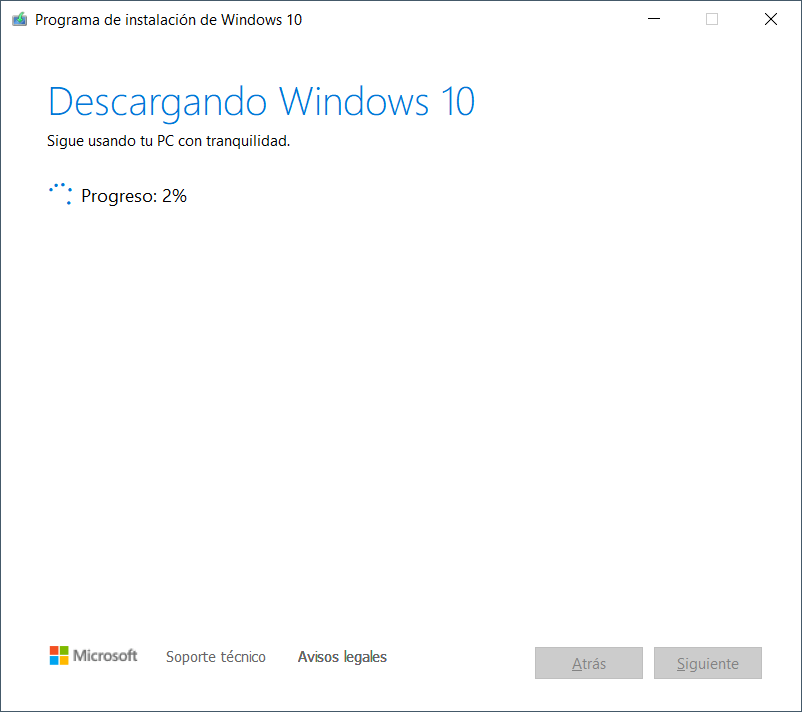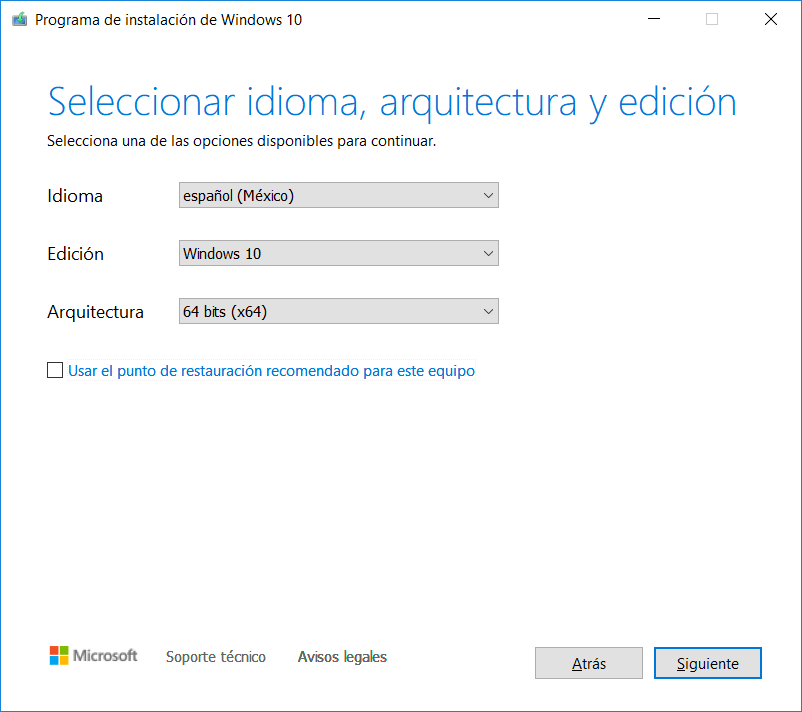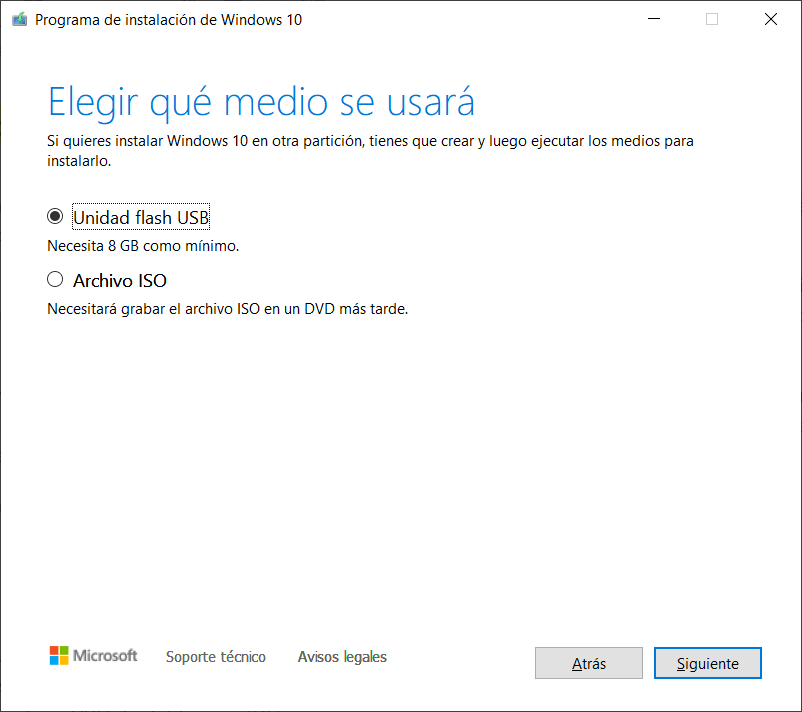Werkzeug zur Medienerstellung ist das Medienerstellungstool von Microsoft, mit dem Sie Ihren Computer aktualisieren können, Erstellen Sie ein bootfähiges USB- oder DVD-Laufwerk oder laden Sie Windows herunter 10 Profi / Startseite ISO.
Im Gegensatz zum Windows Update-Assistenten 10, Mit diesem Tool können Sie nicht nur ein Windows-Update erzwingen 10, aber auch Laden Sie die neueste Version des Microsoft-Betriebssystems herunter In verschiedenen Sprachen, Editionen und Architekturen (32 Ja / Ö 64 Bits).
Aktualisieren Sie Ihren Computer auf die neueste Version von Windows 10
Das Medienerstellungstool, auch bekannt als Windows-Einstellungen 10, es ist der einfachste Weg, auf die neueste Version von Windows zu aktualisieren 10 ohne Daten aufzugeben.
Dies ist besonders nützlich, wenn Sie von Windows aktualisieren möchten 7/8 oder wenn Sie Windows neu installieren möchten 10 Auf deinem Computer. Falls Sie ein Windows XP-Benutzer sind / Vista, Sie können nicht direkt aktualisieren, Daher ist es besser, ein USB-Installationsmedium zu erstellen / DVD.
Beim Ausführen des Media Creation Tools (das braucht keine installation), wähle einfach die erste Option “Rüste diese Ausrüstung jetzt auf”. Später, Warten Sie, bis das Betriebssystem heruntergeladen und die Updates empfangen wurden.
Wenn das Tool Ihren PC überprüft hat und Sie die geltenden Lizenzbedingungen und Hinweise akzeptiert haben, Sie können mit der Windows-Installation fortfahren, Aufbewahrung Ihrer Dateien und Anwendungen.
Obwohl Sie auch die Möglichkeit haben, ändere was du behalten möchtest: persönliche Daten und Anwendungen; nur Daten (Einstellungen und Apps entfernen) Das Nichts (alles entfernen).
Nach dem Drücken der Taste “Installieren”, Ihr Computer wird mehrmals neu gestartet, bis die Installation abgeschlossen ist. Wenn Sie Ihre Dateien behalten möchten, werde dort bleiben. Gegenteiliger Fall, sie werden beseitigt haben. Denken Sie daran, dass während des gesamten Installationsvorgangs, Sie können Ihren PC nicht verwenden.
Installationsmedien erstellen (USB, DVD, ISO)
Wenn Sie eine Neuinstallation von Windows durchführen möchten 10, Das Media Creation Tool hat Sie abgedeckt. Mit dem Tool können Sie die Windows-ISO herunterladen 10 auf Ihren Computer und erstellen Sie auch ein bootfähiges Medium mit einem USB-Stick oder einer DVD.
Dazu müssen Sie die zweite Option wählen “Erstellen Sie ein Installationsmedium (USB-Stick, DVD- oder ISO-Datei) für einen anderen Computer”. Geben Sie dann die Sprache an (español, Englisch, usw.), Edition und Architektur (32 Bits, 64 Bits o Ambos).
Sie können auch die Option überprüfen “Verwenden Sie den empfohlenen Wiederherstellungspunkt für diesen Computer”, die automatisch empfohlene Alternativen für Ihren Computer auswählt (wenn Sie Windows auf demselben Computer installieren, auf dem Sie das Tool ausführen).
Im nächsten Fenster des Windows Media Creation Tools, Geben Sie an, ob Sie bootfähige Medien erstellen oder eine ISO-Installationsdatei erstellen möchten create.
Wenn Sie die erste Option auswählen “USB Stick”, Sie benötigen einen USB-Stick von mindestens 8 GB oder eine leere DVD (Möglicherweise benötigen Sie eine Double-Layer-DVD DVD). Am Ende des Verfahrens, Sie haben den bootfähigen USB-Stick oder die bootfähige DVD, um Windows zu installieren 10 von Anfang an.
Wenn Sie sich für die zweite Option entscheiden “ISO-Datei”, bedeutet, dass Sie die Windows-ISO herunterladen können 10 auf deinem pc. Dann, später wird es notwendig sein, ein Programm zum Booten von USB zu verwenden / DVD, wie Rufus Portable oder Windows USB / DVD-Download-Tool. Mit anderen Worten, eine Anwendung, mit der Sie das Windows-ISO brennen können 10 auf Diskette oder USB, dasselbe, dass Sie später vom BIOS oder UEFI Ihres Computers booten müssen.
Denken Sie daran, dass das Installationsprogramm die folgenden Editionen von Windows enthält 10: Zuhause, Startseite Einsprachig, Bildung und Pro, sowie die N-Ausgaben davon.
Eigenschaften
- Es wird für jede neue Version von Windows aktualisiert 10.
- Eingeschränkte Konfigurationsmöglichkeiten
- Laden Sie die ISO der neuesten Version von Windows herunter 10 in ihrer Sprache und Architektur
- Aktualisieren Sie Ihren Computer direkt auf Windows 10
- Unterstützt das Erstellen eines Installers für eine oder beide Architekturen (x86 und x64)
- Erstellen Sie eine bootfähige DVD oder ein USB-Gerät
- Tragbare Software, deren Start Zeit braucht
- Upgrade von Windows 7 du 8 (nicht von Vista oder XP)
- Erstellen Sie ein Installationsprogramm mit den empfohlenen Alternativen für Ihren Computer
- Das Installationsprogramm enthält die Haupteditionen von Windows 10
verbunden